来源:小编 更新:2025-07-10 12:03:11
用手机看
你是不是也和我一样,手机里存了好多好用的应用,电脑上又堆满了各种文件,有时候想分享点东西给电脑上的小伙伴,却发现有点头疼?别急,今天就来教你怎么轻松实现安卓系统和电脑之间的互传,让你的设备们亲密无间!
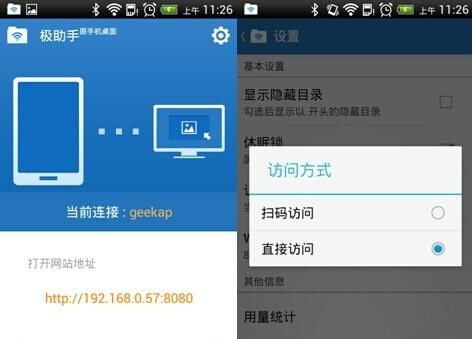
首先,蓝牙传输可能是你最先想到的方法。它不需要任何额外的软件,只要你的电脑和安卓手机都支持蓝牙功能,就可以轻松实现。
1. 开启蓝牙:在手机设置中找到“蓝牙”选项,确保它已经开启。
2. 查找设备:在电脑上打开蓝牙设置,搜索可用的设备,找到你的安卓手机。
3. 配对连接:在手机上确认配对请求,输入配对码(通常是默认的“0000”或“1234”)。
4. 传输文件:在手机上选择要传输的文件,点击“发送”或“分享”,选择电脑作为接收设备。
这种方法简单快捷,但传输速度可能不是很快,而且每次传输都需要重新配对,有点麻烦。
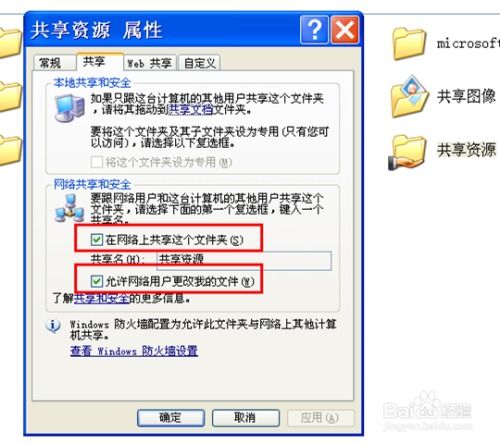
如果你需要传输大量文件或者对传输速度有较高要求,那么使用USB连接是个不错的选择。
1. 准备USB线:确保你有一根USB数据线,可以是Micro USB、USB Type-C或者Lightning线,取决于你的手机型号。
2. 连接设备:将USB线的一端插入手机,另一端插入电脑的USB端口。
3. 选择传输模式:在手机上选择“传输文件”或“MTP(媒体传输协议)”模式。
4. 传输文件:在电脑上打开文件资源管理器,找到手机存储,就可以像操作本地硬盘一样传输文件了。
这种方法传输速度快,稳定性高,但需要物理连接,不太方便。
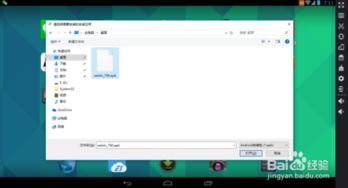
除了系统自带的传输方式,还有很多第三方应用可以帮助你实现安卓和电脑之间的互传。
1. 选择应用:市面上有很多这样的应用,比如“AirMore”、“Xender”等。
2. 下载安装:在手机和电脑上分别下载并安装对应的应用。
3. 扫描连接:在手机上打开应用,扫描电脑上显示的二维码,或者输入电脑上显示的验证码。
4. 传输文件:在手机上选择要传输的文件,点击发送,文件就会传输到电脑上。
这些应用通常功能丰富,除了文件传输,还可以实现图片、视频、应用等多种文件的互传,而且传输速度快,操作简单。
如果你经常需要在不同的设备之间传输文件,那么使用云服务可能是个不错的选择。
1. 选择云服务:市面上有很多云服务,比如“百度网盘”、“Dropbox”等。
2. 注册账号:在手机和电脑上分别注册并登录对应的云服务账号。
3. 上传下载:在手机上上传文件到云服务,然后在电脑上下载文件。
这种方法可以随时随地传输文件,不受时间和地点的限制,但需要网络支持,而且文件存储空间可能会有限制。
在使用以上方法进行文件互传时,需要注意以下几点:
1. 安全:确保传输的文件没有病毒或恶意软件,避免造成设备损坏或数据泄露。
2. 隐私:在传输敏感文件时,要注意保护个人隐私,避免被他人获取。
3. 兼容性:不同设备和操作系统之间可能存在兼容性问题,选择合适的方法和工具。
安卓系统和电脑之间的互传有多种方法,你可以根据自己的需求和实际情况选择最合适的方式。希望这篇文章能帮助你轻松实现设备间的文件传输,让你的生活更加便捷!